U bent hier:
Een webinar volgen
Artikel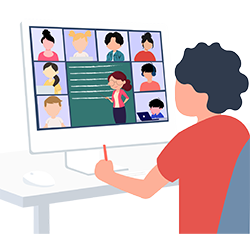
Steeds meer bedrijven en instanties delen informatie via webinars. Wat is een webinar en hoe kunt u deelnemen?
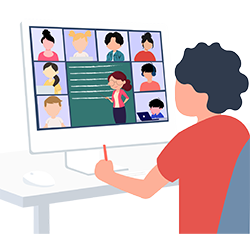

Wat is een webinar?
Een webinar is een online presentatie. Dat blijkt ook uit de naam door de samenvoeging van de woorden ‘web’ en ‘seminar’. Zeker sinds de uitbraak van corona zijn er veel webinars. Deelnemers kunnen namelijk thuis vanachter hun (computer)scherm de presentatie volgen. De spreker is te horen en zien, maar kan ook beelden delen. Vaak is de presentatie live. Deelnemers kunnen dan reageren door bijvoorbeeld vragen te stellen. Maar een webinar op een later moment terugkijken kan vaak ook.
Verschillende vormen
Webinars zijn er in alle soorten en maten. Ze verschillen per onderwerp, duur, interactiviteit en kosten. Bedenk een onderwerp en er is vast een webinar over te vinden. Van persoonlijke ontwikkeling tot technologie en van financiën tot gezondheid. Meestal duurt zo’n webinar tussen de dertig minuten en anderhalf uur. Veel webinars zijn gratis. Vaak in ruil voor uw e-mailadres of een korte reclame tijdens de webinar. Maar er zijn ook betaalde webinars. Die lijken meer op een online cursus.
Deelnemen aan webinar
Verschillende organisaties geven webinars. Meestal kondigen ze de webinars aan via hun website of sociale media. Deelnemers aan een webinar hebben een link nodig naar de plek waar de online bijeenkomst plaatsvindt. Die link delen ze meestal na aanmelding via de mail. De link kan je op het tijdstip van de webinar gebruiken. Klik een paar minuten voor de starttijd op de link. De vervolgstappen hangen af van het programma waarin de webinar wordt gegeven. Lees in de tips hieronder hoe het werkt in Teams en Zoom.
Programma’s
Een webinar kun je in verschillende programmma's geven en volgen. Denk aan Zoom en Microsoft Teams. Beide programma's kun je downloaden, maar kun je ook gebruiken via de browser. Zo hoef je geen software te installeren. Andere organisatoren kiezen voor bijvoorbeeld YouTube. Dat is een website voor filmpjes en kun je in de browser gebruiken. Verder zijn er programma's die zich echt richten op webinars zoals GoToWebinar en Cisco Webex.
Benodigdheden
Om alleen te luisteren naar een webinar hebt u niet veel nodig. Een computer, tablet of telefoon met internetverbinding en een toegestuurde link. Bij sommige webinars is er de mogelijkheid tot interactie door het stellen van vragen. Dan kan een webcam of microfoon handig zijn. Maar in de meeste gevallen is er een chatfunctie. Dan kunt u daarmee eventuele vragen of toelichting typen.
Voorbeeld SeniorWeb
Een keer een webinar terugkijken? SeniorWeb organiseerde in maart een webinar over onderhoud voor de smartphone. De webinar kunt u terugkijken op ons YouTube-kanaal.
Wat vind je van dit artikel?
Geef sterren om te laten zien wat je van het artikel vindt. 1 ster is slecht, 5 sterren is heel goed.
Meer over dit onderwerp
Webinar volgen via Teams
Met het programma Teams worden veel webinars gegeven. Hoe volgt u een webinar via Teams en wat hebt u er allemaal voor nodig?
Webinar volgen via Zoom
Veel organisaties geven webinars via Zoom. Hoe kunt u zo'n webinar volgen en wat hebt u ervoor nodig?
Bekijk meer artikelen met de categorie:
Meld je aan voor de nieuwsbrief van SeniorWeb
Elke week duidelijke uitleg en leuke tips over de digitale wereld. Gratis en zomaar in de mailbox.